Khi đang sở hữu một chiếc Galaxy 10.1, người dùng có thể khám phá tất cả những tính năng mà chiếc máy này cung cấp. Sau đây là một số mẹo nhỏ giúp bạn sử dụng chúng dễ dàng hơn.
Chuyển đổi bàn phím trên Galaxy 10.1
Chiếc máy tính bảng không gò bó bạn phải dùng theo một kiểu bàn phím cố định nào mà nó có thể chuyển đổi và cài đặt mới một cách dễ dàng. Có những loại bàn phím thích hợp cho việc nhắn tin trong khi một số khác lại được thiết kế để có thể soạn thảo văn bản một cách chuyên nghiệp. Sau đây là những cách giúp bạn có thể dễ dàng chuyển đổi những dạng bàn phím này cho nhau trên các thiết bị di động thông minh như Galaxy 10.1
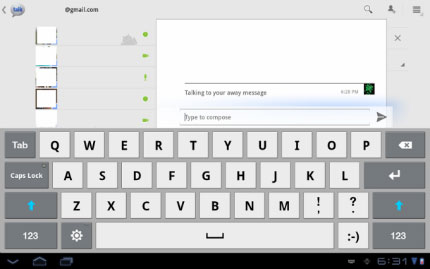
Bàn phím mặc định trên Tab Samsung Galaxy 10.1
Bước 1: Tìm kiếm và cài đặt chiếc bàn phím mà chúng ta muốn sử dụng trên Android Market. Có rất nhiều loại bàn phím để lựa chọn như Thumb Keyboard, SwiftKey, Better KeyBoard….
Bước 2: Hãy chắc chắn rằng bàn phím được kích hoạt trên thiết bị của bạn. Một số bàn phím sẽ có hướng dẫn thông qua những thiết lập nhằm giúp người dùng có thể kích hoạt hết những ứng dụng. Nhưng nếu không, chúng ta cũng có thể hoàn toàn kiểm tra được điều này bằng việc thực hiện các bước sau đây:
Bước 3: Mở một ứng dụng mà chúng ta muốn soạn thảo văn bản, chọn vùng nhập văn bản và bạn sẽ thấy biểu tượng bàn phím nhỏ xuất hiện ở gần góc dưới bên phải.
Bước 4: Click vào biểu tượng bàn phím này và chọn loại bàn phím muốn sử dụng. Nếu không có loại bàn phím phù hợp, hãy vào mục: “configure input method”.
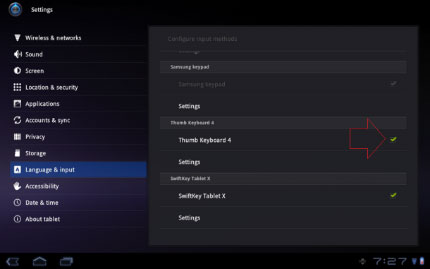
Chúng ta có thể chọn loại bàn phím muốn sử dụng.
Bước 5: Tìm và lựa chọn loại bàn phím ưa thích hoặc phù hợp, hãy click chọn vào ô vuông bên trái. Trở lại và lặp lại bước 3 và 4.
Xóa lịch sử trình duyệt:
Thật khó để giữ lịch sử duyệt web của chúng ta tránh xa những cặp mắt tò mò trong khi đang sử dụng chung những thiết bị này với nhiều người. Có thể chúng ta chỉ muốn tạo một bất ngờ nho nhỏ cho những người mình yêu quý hay thậm chí là chúng ta chỉ không muốn người khác biết được lịch sử duyệt web của mình. Nếu đang tìm cách xóa những trang web chúng ta đã truy cập từ bộ nhớ của Galaxy 10.1 thì hẫy làm theo những bước sau:
Bước 1: Mở trình duyệt Web trên Samsung Galaxy Tab.
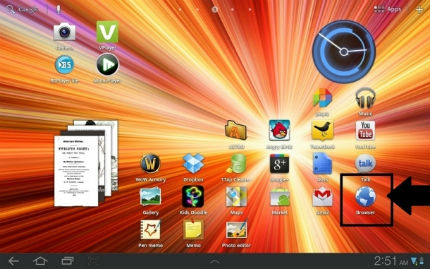
Mở trình duyệt web trên máy.
Bước 2: Click vào menu ở góc trên bên phải, và chọn Settings.
Bước 3: Ở bên trái, chọn “Privacy and security” trong menu.
Bước 4: Chọn “Clear history” ở cột bên phải.
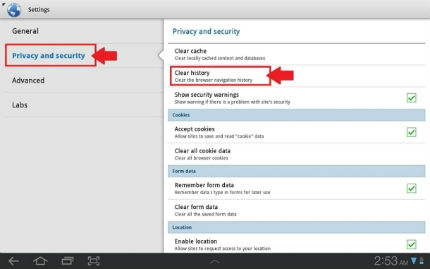
Chọn mục " Clear history".
Lưu ý: chúng ta có thể lặp lại việc này khi muốn song cũng đừng quá lạm dụng bởi nó có thể làm cho các trang web tải chậm hơn vì những hình ảnh hoặc dữ liệu phải tải lại một lần nữa.
Đọc Google Books offline trên Galaxy 10.1
Google Books cho Android, cung cấp một cách tuyệt vời để đồng bộ tài liệu của chúng ta trên nhiều thiết bị hay thậm chí là những chiếc máy tính. Một điều thực tế mà chúng ta không hay để ý tới đó là những tài liệu đọc mà chúng ta có chỉ có sẵn khi đang online. Điều gì sẽ xảy ra khi không thể kết nối internet khi đang đi du lịch hoặc có thể chỉ là chúng ta muốn tiết kiệm pin bằng cách ngắt kết nối internet. Ý tưởng tốt hơn đó là hãy đảm bảo rằng những tài liệu đọc mà chúng ta muốn sử dụng đều đã được download về. Dưới đây là một cách thực hiện:
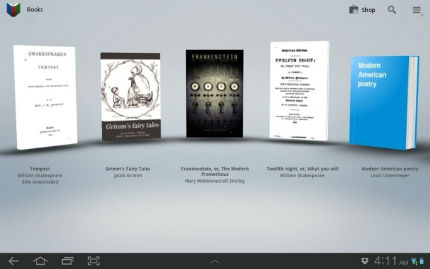
TÌm kiếm những tài liệu muốn lưu và sử dụng khi offline.
Bước 1: Mở ứng dụng Google Books của Google và tìm kiếm tài liệu mà chúng ta dự định sẽ download về đọc khi đang offline.
Bước 2: Bấm và giữ trên tiêu đề tài liệu, một menu nhỏ sẽ xuất hiện.
Bước 3: Chọn mục “Make available offline”
Bước 4: Chúng ta cũng có thể chọn thêm những tài liệu muốn lưu lại để sử dụng sau bằng cách chọn vào biểu tượng đinh bấm phía dưới tiêu đề các tài liệu này. Sau khi hoàn tất, bấm nút done ở góc dưới bên phải
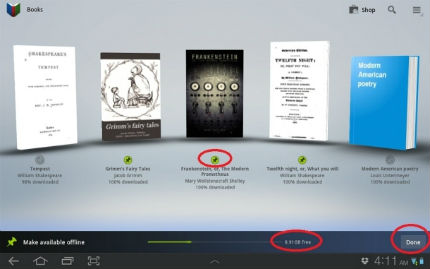
Chúng ta có thể chọn tất cả những gì mình muốn
Bạn có thể thấy dung lượng bộ nhớ còn lại để lưu tài liệu. Chúng ta có thể lưu tất cả những gì mình muốn miễn là có đủ dung lượng bộ nhớ.
 Công nghệ
Công nghệ  AI
AI  Windows
Windows  iPhone
iPhone  Android
Android  Học IT
Học IT  Download
Download  Tiện ích
Tiện ích  Khoa học
Khoa học  Game
Game  Làng CN
Làng CN  Ứng dụng
Ứng dụng 




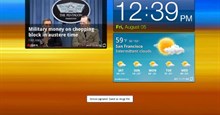

 Phần cứng
Phần cứng  Kiến thức sử dụng
Kiến thức sử dụng  Linh kiện máy tính
Linh kiện máy tính  CPU
CPU  RAM, Card
RAM, Card  Chuột & Bàn phím
Chuột & Bàn phím  Thiết bị mạng
Thiết bị mạng 









 Linux
Linux  Đồng hồ thông minh
Đồng hồ thông minh  macOS
macOS  Chụp ảnh - Quay phim
Chụp ảnh - Quay phim  Thủ thuật SEO
Thủ thuật SEO  Kiến thức cơ bản
Kiến thức cơ bản  Lập trình
Lập trình  Dịch vụ công trực tuyến
Dịch vụ công trực tuyến  Dịch vụ nhà mạng
Dịch vụ nhà mạng  Quiz công nghệ
Quiz công nghệ  Microsoft Word 2016
Microsoft Word 2016  Microsoft Word 2013
Microsoft Word 2013  Microsoft Word 2007
Microsoft Word 2007  Microsoft Excel 2019
Microsoft Excel 2019  Microsoft Excel 2016
Microsoft Excel 2016  Microsoft PowerPoint 2019
Microsoft PowerPoint 2019  Google Sheets
Google Sheets  Học Photoshop
Học Photoshop  Lập trình Scratch
Lập trình Scratch  Bootstrap
Bootstrap  Năng suất
Năng suất  Game - Trò chơi
Game - Trò chơi  Hệ thống
Hệ thống  Thiết kế & Đồ họa
Thiết kế & Đồ họa  Internet
Internet  Bảo mật, Antivirus
Bảo mật, Antivirus  Doanh nghiệp
Doanh nghiệp  Ảnh & Video
Ảnh & Video  Giải trí & Âm nhạc
Giải trí & Âm nhạc  Mạng xã hội
Mạng xã hội  Lập trình
Lập trình  Giáo dục - Học tập
Giáo dục - Học tập  Lối sống
Lối sống  Tài chính & Mua sắm
Tài chính & Mua sắm  AI Trí tuệ nhân tạo
AI Trí tuệ nhân tạo  ChatGPT
ChatGPT  Gemini
Gemini  Điện máy
Điện máy  Tivi
Tivi  Tủ lạnh
Tủ lạnh  Điều hòa
Điều hòa  Máy giặt
Máy giặt  Cuộc sống
Cuộc sống  TOP
TOP  Kỹ năng
Kỹ năng  Món ngon mỗi ngày
Món ngon mỗi ngày  Nuôi dạy con
Nuôi dạy con  Mẹo vặt
Mẹo vặt  Phim ảnh, Truyện
Phim ảnh, Truyện  Làm đẹp
Làm đẹp  DIY - Handmade
DIY - Handmade  Du lịch
Du lịch  Quà tặng
Quà tặng  Giải trí
Giải trí  Là gì?
Là gì?  Nhà đẹp
Nhà đẹp  Giáng sinh - Noel
Giáng sinh - Noel  Ô tô, Xe máy
Ô tô, Xe máy  Tấn công mạng
Tấn công mạng  Chuyện công nghệ
Chuyện công nghệ  Công nghệ mới
Công nghệ mới  Trí tuệ Thiên tài
Trí tuệ Thiên tài